邊洗澡邊上網的 EDIMAX BR-6228nC 無線網路頻寬分享器

最近收到了一個贈品,是一個無線網路頻寬分享器,型號是 EDIMAX 訊舟 BR-6228nC 是一款小巧型的無線基地台
先說一下目前家裡需要無線上網的設備有:兩台筆電 + HTC手機 + iPhone4 + iPod Touch + NOKIA 5800 大概有 6組設備需要用到無線上網的功能
但是家裡的隔間還蠻多的,不管無線基地台的訊號多強大,隔兩個水泥牆後訊號偶爾會斷斷續續的,所以最好的辦法是使用兩台無線基地台,分裝在室內的兩端,達到無死角的無線上網環境,而這台剛好可以讓我達到這樣的需求

這是 EDIMAX 訊舟 BR-6228nC 產品的外包裝,可以看到這台主打的功能是大範圍的訊號,與三年的保固跟 5dBi高增益天線

都拍了正面也該拍一下背面,這台價格很便宜功能也很齊全,甚至還有限制每台電腦的坪寬流量的功能,不讓一台電腦下載剩下的電腦就 LAG

這是裡面的所有東西:
- 無線基地台本體 x1
- 5dBi高增益天線 x1
- 安裝光碟 x1
- 產品保固卡 x1
- 小包的配件包 x1
- 變壓器 x1
- 網路線 x1
- 說明書 x1

基地台裝上5dBi高增益天線後的樣子

這台外型很小巧,完全不會占空間,而且裡面的軟體設計都是中文的非常的簡單操作
可以很輕鬆的設定Port Triggers、QoS及WMM功能與Anti-Dos防火牆功能
以及支援NAT、DHCP Server、DDNS、Port Forwarding功能
還提供MAC/IP過濾連線功能及網頁封鎖功能( URL blocking )
Virtual Server及DMZ功能,可自網際網路上存取區域網路內部伺服器
喔對了還支援 Web 遠端登錄管理

這是後面的孔位,1 WAN + 4 LAN 10/100Mbps UTP 埠 ,可以連接四台電腦,也可以在接分享器分接到更多台電腦上使用

BR-6228nC 翻過來後的樣子,有沒有像是小烏龜翻肚的樣子 XD
阿不對這是專業的開箱文我到底在說什麼阿,來來來~ 大家來看這貼紙貼得多麼的整齊阿,用的膠水肯定是頂級膠水阿~ ( 神智不清中 )

腳墊黏貼後的樣子,除了最基本的止滑功能之外,也可以讓無線基地台墊高,使機器底部有空氣流通,帶走廢熱,使機器不會出現過熱當機的問題

配件包裡面的三個主要東西
除了腳墊之外,還附有將機器所在牆面上的螺絲與一個俗稱 “壁虎” 的東西,這東西長的有點像是螺絲的”套子” 又可以稱他為 “擴張螺絲”
做法是先鑽孔機在牆面上打個洞,再將跟洞口差不多大的”壁虎”塞進去,再用螺絲鎖進去,鎖的過程中”壁虎”會被撐大,與牆面會越來越密合,相對的也就會更加牢固

腳墊的部分是需要自己黏貼的,如果要掛在牆面上的話就不需要貼腳墊

附上這台機器的基本規格表:
介面:1 WAN + 4 LAN 10/100Mbps UTP 埠
網路標準:IEEE 802.11b/g/n及IEEE802.3/ 802.3u
無線輸出功:11n: 15±1.5dBm, 11g:15±1 5dBm, 11b: 18±1.5dBm
天線:5dBi可更換式天線x1 (ITIR)
電源:5V DC, IA變壓器
LED指示燈:Power, WAN, LNK/ACT
尺寸:28 x 135 x 95 mm
溫度:10~40oC
溼度:10~90% (Non?Condensing)
安全規格:FCC, CE, NCC
有興趣的話,可以點此觀看目前 EDIMAX 訊舟這台 BR-6228nC 的最新售價
當然要達成標題中的邊洗澡邊上網,只要你的筆電或是手機可以防水就可以完成了XD
iPhone / Touch 克難防水法 = 夾鏈袋 XD
目前無線網路的傳輸速度的分級,大致有以下幾種,提供給大家選購無線基地台時可以參考
目前無線網路的速度與平寬分級如下:
802.11 : 2.4GHz, 2Mbps 1997年
802.11a : 5.0GHz, 54Mbps,1999年
802.11b : 2.4GHz, 11Mbps,1999年
802.11g : 2.4GHz, 54Mbps
802.11n/g: 2.4GHz, 150Mbps
802.11n : 5.0GHz, 300Mbps
其他常見的手機上網頻寬 ( 跟別人共用的,所以實際值會更低 )
3G (HSPA+):21Mbps
WiMAX: 40Mpps
由此可見3G上網真的慢很多,所以在家裡的時候就盡量切換到 WIFI 模式吧,而這台無線基地台屬於 150Mbps 算是第二快的速度
另外提供一下市面上的3C產品支援的無線網路最大傳輸值
遊戲Game的產品:
NDS/DS Lite: 802.11 (2Mbps)
NDSi : 802.11g (54Mbps)
Wii : 802.11b/g (11/54Mbps)
PSP : 802.11b/g (11/54Mbps)
PS3 : 802.11b/g (11/54Mbps)
XBOX360 : 802.11n (300Mbps)
Apple 他們家的產品:
iPhone4 : 802.11n (300Mbps)
iPod Touch4: 802.11n (300Mbps)
iPad 2 : 802.11n (300Mbps)

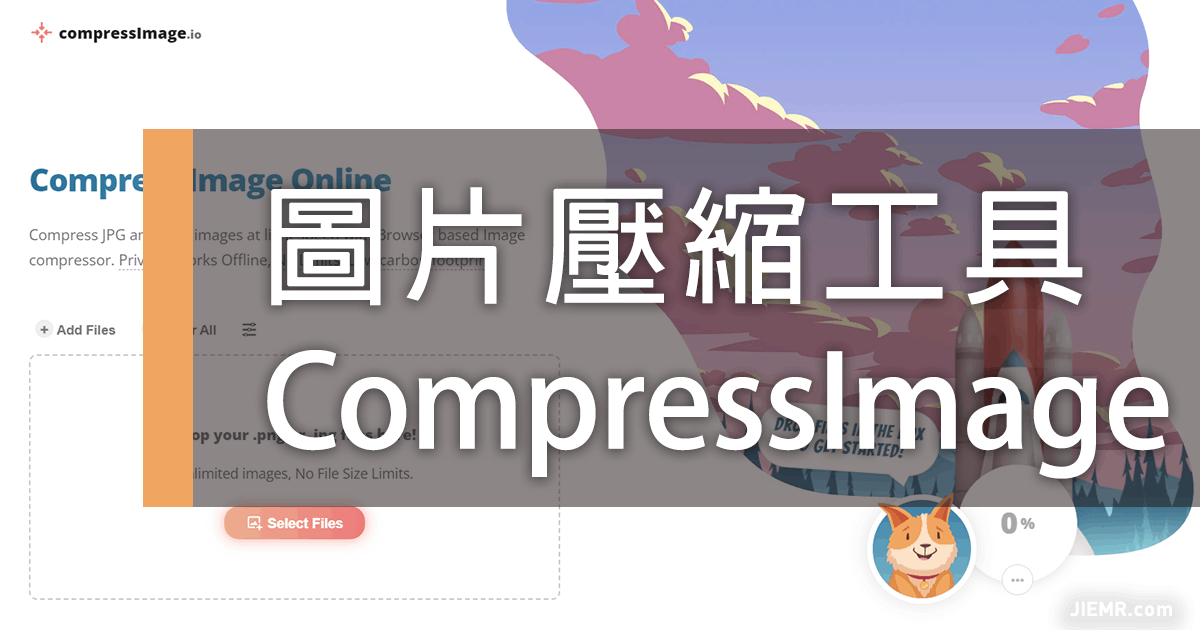




沒想到它才一支天線小小一台,適合坪數居然有達60坪,也好便宜,那這台就是我目前的首選啦,謝謝你的介紹
這台雖然小台但是功能很齊全
如果不是追求超高速的無線網路頻寬的話
這台真的可以考慮敗下去
等將來iPhone6上市的時候
更快的網路分享器就剛好可以敗家
3C產品除非是專業職人,不然不用直接攻頂
選第二強的老二買就可以了